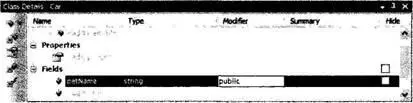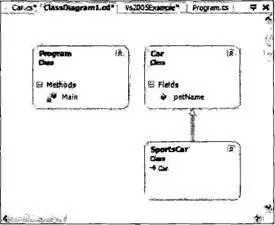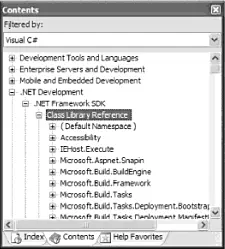Для примера перетащите новый класс из раздела Class Designer панели инструментов в окно диаграммы классов, В соответствующем диалоговом окне укажите для этого нового класса имя Car (автомобиль). Затем, используя окно Class Details, добавьте в класс открытое строковое поле, назначив, ему имя petName (имя любимца), как показано на рис. 2.26.
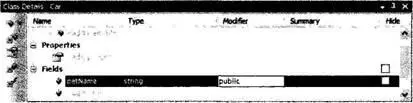
Рис. 2.26. Добавление поля в окно содержимого класса
Если теперь взглянуть на определение C#-класса Car, вы увидите, что оно соответствующим образом обновлено.
public class Car {
// Использовать открытые данные без необходимости
// не рекомендуется, но здесь это сделано для простоты
public string petName;
}
Добавьте в окно диаграммы классов еще один новый класс с именем SportsCar (спортивный автомобиль). Затем в разделе Class Designer панели инструментов выберите пункт Inheritance (Наследование) и щелкните на пиктограмме класса SportsCar. Не отпуская левую кнопку мыши, переместите указатель на пиктограмму класса Car. Если все было сделано правильно, вы должны получить класс SportsCar, являющийся производным класса Car (рис. 2.27).
Чтобы закончить построение примера, добавьте в сгенерированный класс SportsCar открытый метод PrintPetName().
public class SportsCar: Car {
public void PrintPetName() {
petName = "Фредди";
Console.WriteLine("Имя этой машины: {0}", petName);
}
}
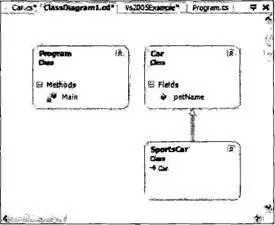
Рис. 2.27. Визуальное получение производного класса из класса, имеющегося в наличии
Стенд тестирования объектов (ОТВ-тестер)
Еще одним удобным инструментом визуальный разработки в Visual Studio 2005 является ОТВ-тестер (Object Test Bench – стенд тестирования объектов). Этот инструмент IDE позволяет быстро создать экземпляр класса и выполнить вызов его членов без компиляции и выполнения всего приложения. Это очень удобно в тех случаях, когда вы хотите проверить работу конкретного метода, но в обычных условиях для этого требуется "пройти" через десятки строк программного кода.
Для работы с ОТВ-тестером щелкните правой кнопкой мыши на типе, который вы создаете с помощью окна проектирования классов. Например, щелкните правой кнопкой мыши на типе SportsCar и из появившегося контекстного меню выберите Create Instance→SportsCar(), Появится диалоговое окно, которое позволит задать имя вашей временной объектной переменной (и, если нужно, предоставить конструктору необходимые аргументы). После завершения процесса вы обнаружите свой объект в рамках IDE. Щелкните правой кнопкой мыши на пиктограмме объекта и вызовите метод PrintPetName() (рис. 2.28).
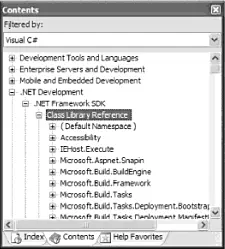
Рис. 2.28. Стенд тестирования объектов в Visual Studio 2005
Вы увидите сообщение "Имя этой машины: Фредди", которое появится в Visual Studio 2005 в рамках консоли Quick.
Интегрированная справочная система
В завершение давайте обсудим возможность Visual Studio 2005, которая по определению должна быть удобной. Речь здесь идет об интегрированной справочной системе. Документация .NET Framework 2.0 SDK исключительно хороша, очень удобна для чтения и содержит очень много полезной информации. С учетом огромного количества встроенных .NET-типов (их число измеряется тысячами) вы должны быть готовы закатать рукава, чтобы погрузиться в глубины предлагаемой документации. Если же вы к этому не готовы, то при разработке .NET-приложений вы обречены на бесконечные трудности и многочисленные разочарования.
В Visual Studio 2005 предлагается окно Dynamic Help (Динамическая справка), которое (динамически!) изменяет свое содержимое в зависимости от того, какой элемент (окно, меню, ключевое слово исходного кода и т.д.) является активным в настоящий момент. Например, если вы поместите Курсор мыши на класс Console, окно Dynamic Help отобразит набор разделов справки, имеющих отношение к типу System.Console.
Также следует знать об одном очень важном подкаталоге документации .NET Framework 2.0 SDK. В разделе .NET Development→NET Framework SDK→Class Library Reference документации вы найдете полные описания всех пространств имен из библиотек базовых классов .NET (рис. 2.29).
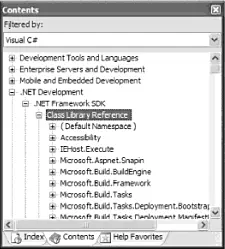
Рис. 2.29. Справка по библиотеке базовых классов .NET
Читать дальше